前回は事務所のなんちゃってスタジオでの写真撮影の様子を書いてみたんですが、
→事務所のなんちゃってスタジオでの商品撮影の様子[その1/写真撮影編]
それだけでは印刷物をデザインするための素材にはならないので、今日は続きを「画像レタッチ編」として、撮った写真を編集して仕上げていく話を書いてみようと思います。
デザイン事務所の画像編集はPhotoshop
画像処理ソフトの定番品、Photoshopを使って画像編集(レタッチ)を行います。
今回はJPEG撮って出しで撮影したので、取り込みは至って楽チン。
年々多機能化していくPhotoshopですが、自分が実際に使う機能はほぼ決まっていて、バージョンアップの意味が個人的にはあまりないような気がしてから既に何年も経過しているという現状はいかがなものなのでしょうか(←中年になって新たな学習意欲がなくなったという見方もあります。笑)。まあこの際、使い慣れてるからよしとしましょう。
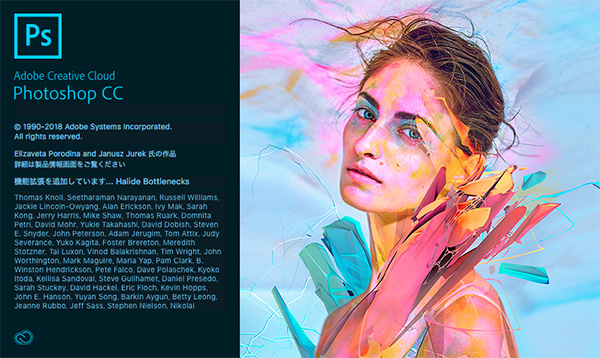
Adobe Photoshop 2018。画像編集(レタッチ)ソフトはこれ一択(今ではこれしかないからね)。フォトショはバージョン3か4の頃から使ってきましたが、まあいろいろと便利になりましたなぁ〜。
まずは切り抜きから
今回はカタログやパンフレットに掲載するので、商品の輪郭を切り抜いていきます。いわゆる「キリヌキ写真」ってやつを作るわけですな。
最近のPhotoshopでは切り抜き作業の自動化がすごい進歩してますけど、仕事で扱う素材は(被写体にもよりますが一部の例外を除いて)やっぱり目で確認しながら手作業でパスを切っていくという旧態依然とした方法を採っています。
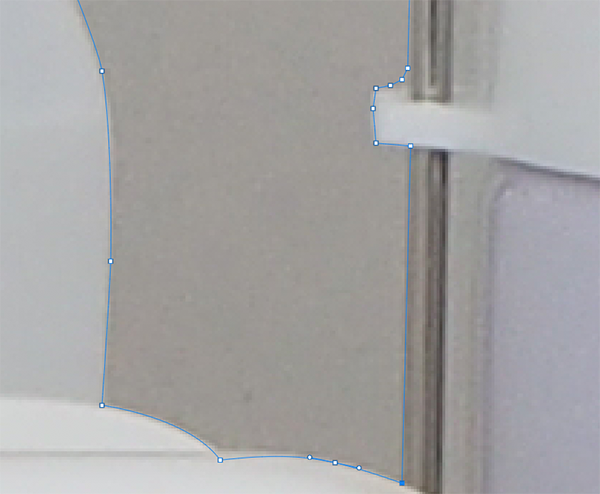
いまだに切り抜きを結局手作業でやってる(笑)。デジタルツールを活用しているといっても実際にやってることは手作業の積み重ねだったりしますね。とくに自動化でカバーできない領域は。
そして傾きの修正。立派なカメラマンさんは撮影時にしっかりと水平を出すのでしょうが、このへんが自分は雑ですね。三脚に付いている水準器に笑われてまっせ(笑)。
さらによ~く見ると若干の歪みが出ていたので、こちらも修正しておきます。
大雑把に明るさを調整
切り抜きが終わると、次は明るさとコントラストを大雑把に調整します。
撮影時にライティングとカメラの露出がバッチリ決まっていればこの工程は必要ないんですが、自分にはそこまでのウデはないので思いっきりPhotoshopに頼ってしまうのであります。はい。
やることは簡単。レベル補正でレンジを決めて、トーンカーブでコントラストの調子を調整します。
まあここまでは皆んな同じようにやってると思います。
あ、あと不要なゴミとか光やキズなんかはこの段階で消しておきましょうね。
ここから差が出る!細かな作り込みを開始
で、ここからが本番!なのですよ。
今回は明るいところと暗いところの表現を手作業で作り込んでいきます。
焼き込みツールで黒やシャドウを部を作り込みます。すでに全体のコントラスト調整は済んでいるので今回は黒文字やギアの画像部のみを引き締めました。
反対に明るくしたい部分は覆い焼きツールで調整していきます。今回は不必要に影が残ってしまった部分を明るくしたり、同じ白同士での陰影を強調しました。
この工程、やり方に正解はありません。
10人いれば十通りの方法があると思いますし、作業する人の主観が思いっきり反映されますので人によって仕上がりが違ってくるのも面白いですね。
それと、画像編集全体にもいえることですが、とくにこの工程はレイヤーを複製して作業を行うと、レタッチのビフォーアフターを確認しながら行えるのでGOODでっせ。
お待たせしました。完成品の公開です!
そして完成したのがこちら。

けっこう化けたでしょ(笑)。こちらの写真がスズキ機工さんのオフィシャルな写真として使われる(はず)です。
綺麗に仕上がったでしょ!(パチパチ〜)。これがカタログやパンフレットにレイアウトされて印刷物になるわけでございますよ〜。
というわけで、2回に渡って我が事務所のなんちゃってスタジオでの商品撮影の様子をお届けいたしましたがいかがでございましたでしょうか。
こんなデザイン事務所兼スタジオに「いっちょデザインや印刷物の作成を依頼してみるかぁ~」という方がいらっしゃいましたらどうぞお気軽にご連絡くださいませ。お待ちしておりま~~す!












